企业全球邮OfficeOutlook客户端设置图示
文章来源:美橙互联
企业全球邮支持eSMTP/POP3协议,使用这两种协议,用户可以通过邮件客户端软件进行收取、发送电子邮件,并对这些电子邮件进行灵活的管理。下面以office outlook2007为例,说明如何利用设置、使用这个软件,对企业全球邮进行设置操作。
创建新的邮箱账号
在Windows桌面启动office outlook2007软件,用鼠标点击"开始"--"程序"--"office2007"--" Microsoft Office Outlook 2007",或者点击任务栏中,启动后的界面如下图。

这是Outlook的主界面,点击菜单中"工具"--"账户设置",出现如下窗口:
这是创建邮件账号的向导程序。
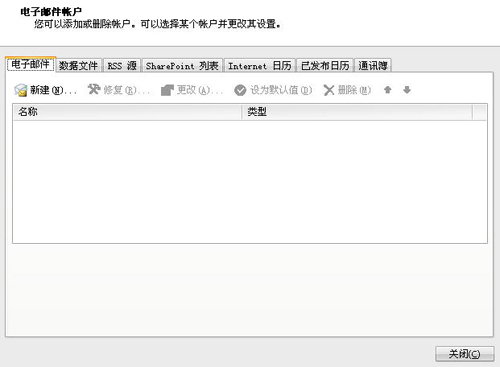
点新建 出现下图
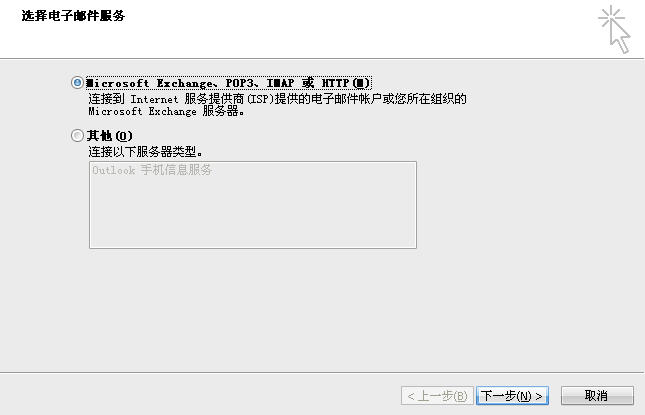
下一步
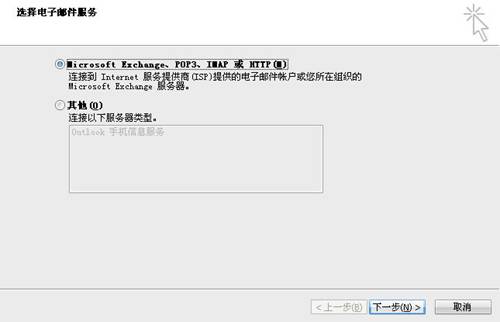
选择“手动配置服务器设置或其他服务器类型 下一步
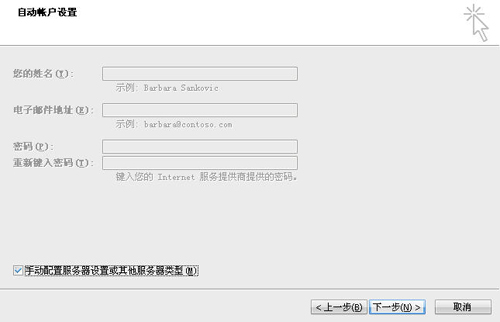
选择 internet电子邮件 下一步

填写"电子邮件地址",例如您的邮局用户是guest,您公司的域名为yourdomain.com
则填写"guest@yourdomain.com,
填写接收邮件服务器以及发送邮件服务器,请按照图上的地址填写
*接收邮件服务器 pop.idccenter.net
*发送邮件服务器smtp.idccenter.net
*用户名请输入完全 例如您的邮局用户是guest,您公司的域名为yourdomain.com则填写"guest@yourdomain.com
填写后如下图。
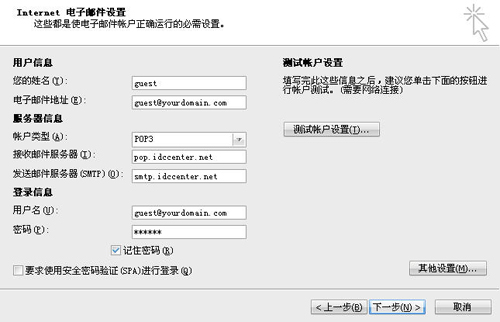
点“其他设置” >发送服务器>勾选“我的发送服务器(smtp)要求验证
默认”使用与接收邮件服务器相同的设置“

然后 请点击“高级”,请勾选“在服务器上保留邮件的副本”
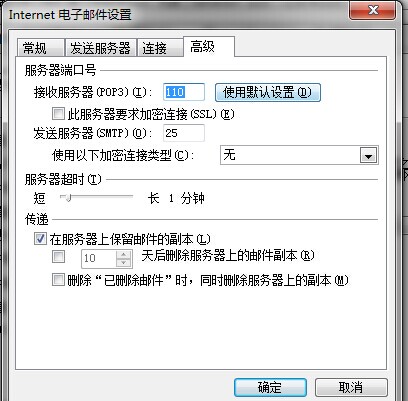
点确定>下一步>完成
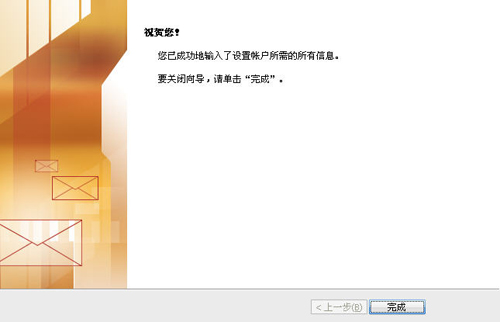
设置完毕,您就可以收发邮件了,祝您使用愉快。
 如果您还没有很清楚如何设置 请点击进入视频演示
如果您还没有很清楚如何设置 请点击进入视频演示